解决zotero同步失败的问题
解决zotero同步失败的问题
这里只说明由于启用代理导致的同步失败,其他同步失败的问题可能是网盘额度超出了,或者是没有设置好。问题如下:
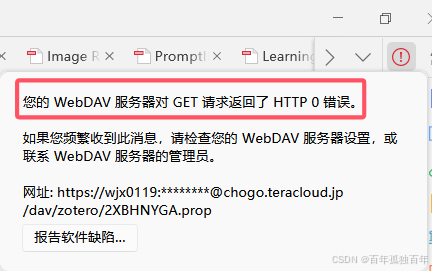
发现问题:我电脑有时候zotero可以同步成功,有时候同步不成功,我一直纳闷到底是哪里出了问题,时好时坏,始终没发现问题。直到我WebDAV舍弃了某果云,使用InfiniCLOUD,我发现我无法访问该云盘,这时我才模糊知道应该是vpn的问题,关闭vpn就可以访问该云盘。我联想到zotero也是使用InfiniCLOUD,是否无法同步的问题也是因为启用了vpn了,因为我关闭了代理,发现就可以同步成功了。
之前使用某果云同步无法成功,是因为流量超额了,每个月上传和下载都有流量限制,超过了就会会出现同步错误。
存在麻烦:但是总不能每次都手动开启和关闭代理,这样使用起来也太麻烦了,因此想着如何在zotero中不使用代理,这样即使系统开启了代理,也不影响zotero的同步。本文就是在说明如何在zetero中始终关闭代理。
本文使用zotero 7.0.11版本来演示,其他的版本类似。
1. 找到 “设置编辑器”
zotero中点击 编辑–>高级,然后在高级中往下翻,翻到末尾,找到设置编辑器,如下:
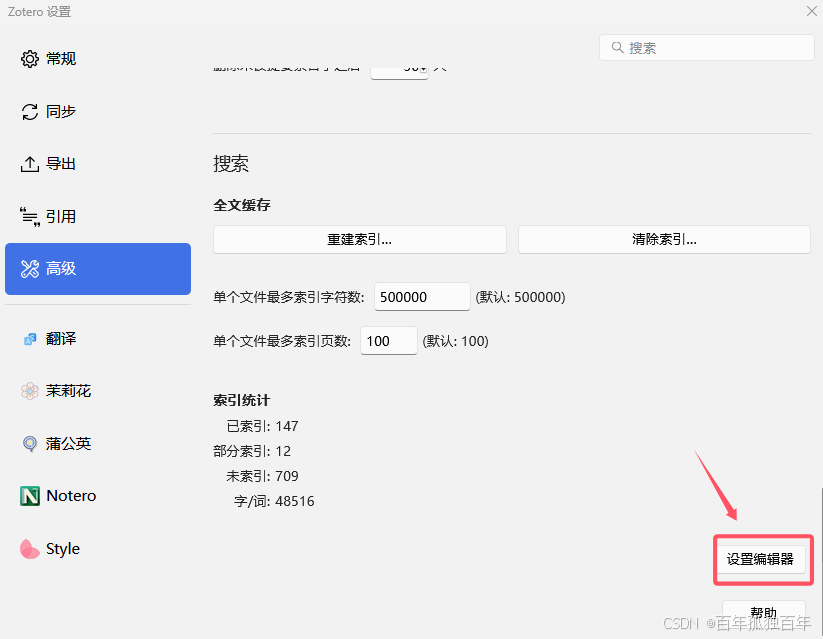
2. 搜索network.proxy.type
在弹出的界面中,选择同意风险并继续,然后在搜索框中输入:
network.proxy.type
此时出现如下界面
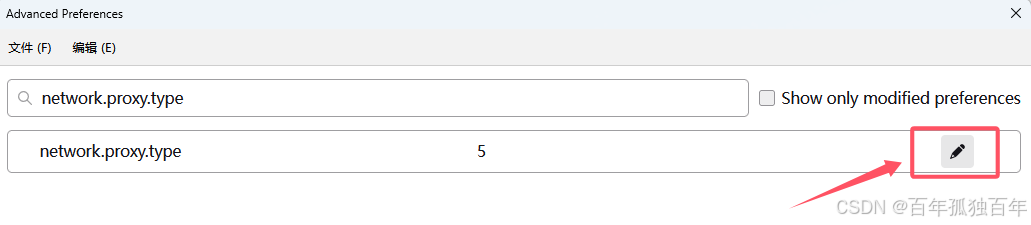
默认的是5,不同数字代表不同意思,分别如下:
0 No Proxy
1 Manul proxy configuration
2 Proxy auto-configuration (PAC).
4 Auto-detect proxy settings
5 Use system proxy settings
3. 修改相应的值
5代表使用系统代理设置,加入我们使用了vpn,此时系统就是使用的该代理,zotero使用的是系统代理,相当于zetero间接使用了vpn,导致同步出现错误。因此需要把数字修改为0。点击右边的那个笔,然后输入0,在确定就可以了,如下所示:

然后关闭就可以了,此时再点击右上角同步,便没有问题了。

























 3040
3040

 被折叠的 条评论
为什么被折叠?
被折叠的 条评论
为什么被折叠?










